Volet d’aperçu
Le Volet d’aperçu apparaît en bas de l’éditeur de traduction - normalement, sous la grille.
Cela peut montrer l’une des trois choses:
- Un aperçu formaté ou structurel du document traduit(aperçu HTML)
- Le contrôle qualité ou les avertissements et erreurs linguistiques dans le segment actuel (relecture)
- Les commentaires actifs pour le segment actuel ( Commentairesactifs)
Pour changer le mode du Volet d’aperçu: Pointez vers le Volet d’aperçu. Trois boutons apparaissent haut à droite:

Cliquez sur l’un d’eux pour passer à ce mode.
Vous pouvez activer et désactiver le Volet d’aperçu. Pour cela : Dans l’onglet Affichage du ruban, cliquez sur Volet d’aperçu.
Au départ, il montre un aperçu formaté de la traduction.
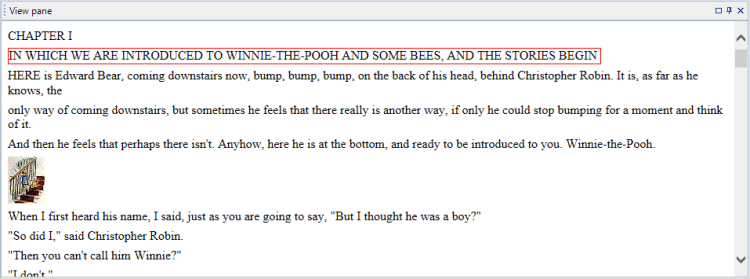
Lorsque vous traduisez un segment dans la grille, le texte traduit remplacera également le texte source dans le Volet d’aperçu.
Dans le Volet d’aperçu, le segment actif est mis en évidence avec une bordure rouge.
Vous pouvez vous déplacer dans la traduction en cliquant directement dans le Volet d’aperçu : Si vous cliquez ailleurs dans l’aperçu, la grille sautera également au segment sélectionné.
Pour trouver du texte dans l’aperçu : Cliquez n’importe où dans le Volet d’aperçu. Appuyez sur Ctrl+F. Dans la zone Rechercher, saisissez les termes à chercher. memoQ mettra en évidence les correspondances et sautera à la première. Vous pouvez passer à la seconde, la troisième (etc.) correspondre en cliquant sur Suivant. La fenêtre reste ouverte, afin que vous puissiez chercher d’autres termes si vous le souhaitez.
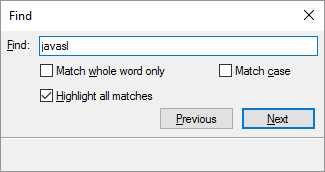
L’aperçu est tout simplement semblable au document original: memoQ utilise diverses applications pour transformer chaque document en une page web. Parfois, une page Web ne peut pas avoir le même aspect que le document terminé. La mise en forme peut être similaire, mais jamais identique.
L’aperçu n’est pas garanti: memoQ fait tout pour produire un aperçu pour chaque document. Mais il existe des formats de documents où il est impossible d’obtenir un aperçu. Dans d’autres cas, memoQ utilise la technologie externe pour créer et afficher l’aperçu. Parfois cela ne fonctionne pas, et memoQ n’a pas de contrôle sur cela.
L’aperçu peut montrer la structure, pas la mise en forme: L’aperçu des documents XML, des documents basés sur XML et des tableaux multilingues montre la structure du document, et non la mise en forme. C’est normal.
L’aperçu fonctionne pour ces formats de document: Microsoft Word, Excel, PowerPoint, HTML, XML (également par le biais de feuilles de style XSLT), Excel multilingue, texte, WPML XLIFF, et XML.
En mode Relecture, le Volet d’aperçu affiche les Avertissements de contrôle qualité et les LQA pour le segment actuel:
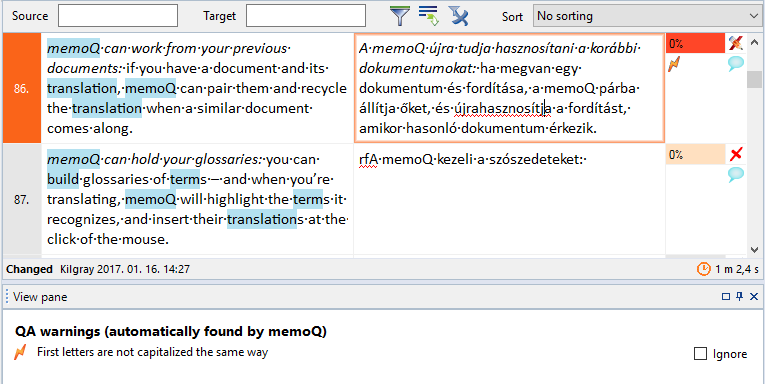
Pour ignorer un avertissement, cochez la case Ignorer à côté.
Cliquez sur l’icône Actualiser à côté de la case Ignorer pour actualiser la liste des Avertissements de contrôle qualité.
Ignorer tous les avertissements du même type (dans l’ensemble du projet) : Pointer au segment de l’avertissement. Une icône apparaît:

Si le LQA est actif dans le projet (il y a un modèle de LQA dans le projet) : Vous pouvez transformer un Avertissement de contrôle qualité en un Avertissement de LQA. Pour ce faire, cliquez sur l’icône ![]() .
.
Pour voir et travailler sur les commentaires, passez le Volet d’aperçu en mode commentaires actifs:
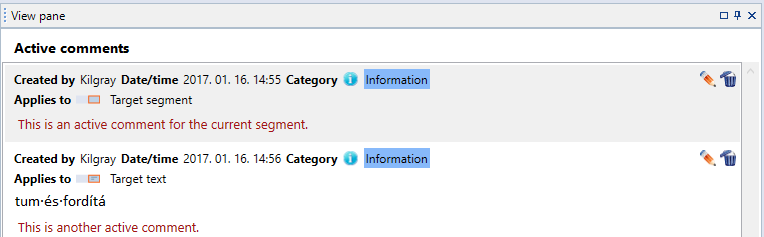
C’est utile parce que la fenêtre Notes est limitée en taille. Le Volet d’aperçu peut contenir plus de texte.
Vous pouvez répondre aux commentaires ou les supprimer. Pour répondre, cliquez sur le crayon; pour supprimer, cliquez sur la corbeille.
Pour ce faire, vous devez connecter un second écran à votre ordinateur et indiquer à Windows d’étendre la vue. Pour ce faire, appuyez sur Windows+P et choisissez dans le menu.
Placez le Volet d’aperçu sur le deuxième écran.
- Cliquez sur la barre de titre du Volet d’aperçu. Maintenez enfoncé le bouton de la souris et commencez à faire glisser.
- Le Volet d’aperçu se détachera de la fenêtre de memoQ.
- Vous pouvez la glisser n’importe où : Faites-la glisser vers le deuxième écran et maximisez-la.
Pour l’ancrer de nouveau à la fenêtre de memoQ :
- Commencez à faire glisser le fenêtre contenant le Volet d’aperçu. Faites-la glisser sur la fenêtre de memoQ.
- Au-dessus de la fenêtre memoQ, les icônes apparaissent. Ces icônes indiquent où le Volet d’aperçu peut être ancré.
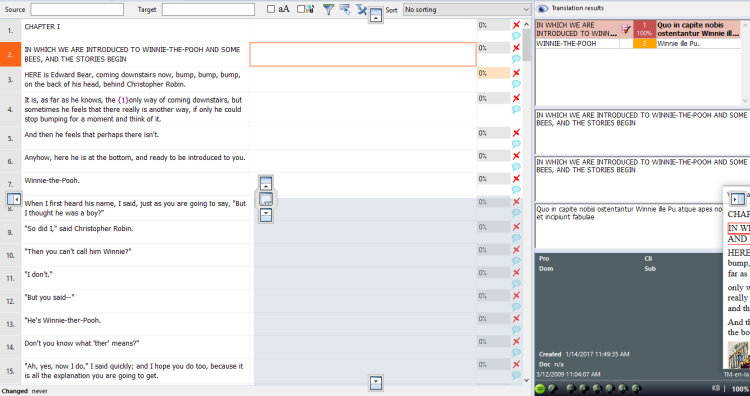
- Toujours en faisant glisser le Volet d’aperçu, déplacez le pointeur vers l’une de ces icônes et relâchez le bouton de la souris.
- Pour remettre le Volet d’aperçu à son emplacement normal, faites-le glisser vers le milieu, vers cette icône:
